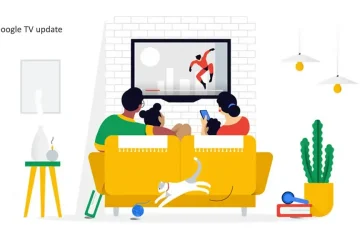Ha Ön rendszergazda, és megoldást keres Linux rendszerének biztonságosabbá tételére, vagy bizonyos folyamatokat szeretne automatizálni, a megoldást egy nem bejelentkező felhasználó létrehozása jelenti. A nem bejelentkező felhasználók nagyon hasznosnak bizonyulhatnak számos esetben, kezdve a Linux rendszerhez való hozzáférés korlátozásától egészen a korlátozott jogosultságokkal rendelkező meghatározott folyamatok futtatásáig. Itt végigvezetjük Önt a nem bejelentkező felhasználó létrehozásának lépésein Linuxon, és beállítjuk a megfelelő jogosultságokat.
Tartalomjegyzék
Mi az a nem bejelentkező felhasználó Linuxban?
A nem bejelentkező felhasználó olyan felhasználói fiók, amely korlátozott hozzáférést biztosít a Linux rendszerhez és csak meghatározott feladatokat hajthat végre vagy bizonyos folyamatokat futtathat a rendszerbe való bejelentkezés nélkül. A normál felhasználókkal ellentétben a be nem jelentkező felhasználók nem férhetnek hozzá a normál shellhez vagy a saját könyvtárhoz. Ezért nem tudnak bejelentkezni a Linux PC-re. A bejelentkezés nélküli felhasználó létrehozásának néhány gyakori módja a feladatok automatizálása, meghatározott folyamatok futtatása vagy a rendszer általános biztonságának javítása a hozzáférés korlátozásával.
Hogyan hozzunk létre felhasználót bejelentkezés nélkül Linux alatt
Két különböző módszer létezik a nem bejelentkező felhasználó létrehozására Linux alatt, amelyek egyszerűek és egyszerűek. De van néhány előfeltétel, amelyekre ügyelnie kell:
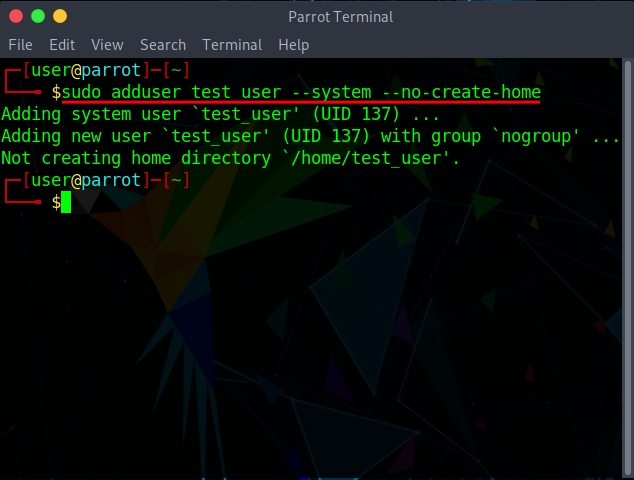 Bármilyen Linux alapú operációs rendszer (lehetőleg a legújabb verzió) Root hozzáféréssel vagy sudo jogosultsággal rendelkező felhasználó
Bármilyen Linux alapú operációs rendszer (lehetőleg a legújabb verzió) Root hozzáféréssel vagy sudo jogosultsággal rendelkező felhasználó
Most, hogy megvannak az előfeltételek, most megvitatjuk az adduser parancs használatát és a passwd szerkesztését fájlt nem bejelentkező felhasználók létrehozásához Linuxban.
1. Az adduser parancs használata
Egyszerűségének és könnyen használható szintaxisának köszönhetően általában az „adduser” parancsot használjuk új felhasználók létrehozására Linuxon. A felhasználó létrehozásának alapvető szintaxisa az adduser paranccsal a következő:
sudo adduser
A fenti szintaxisban a „–system”
strong> opció új felhasználói fiókot hoz létre jelszó és shell nélkül. Továbbá, hogy a parancs ne hozzon létre új saját könyvtárat, itt a „–no-create-home” opciót használjuk. A paranccsal párosítható egyéb gyakori beállítások a következők:
Például, ha Linuxon egy nem bejelentkező felhasználót szeretne létrehozni „test_user” felhasználónévvel, használja ezt a parancsot:
sudo adduser test_user–system–no-create-home
Az új felhasználó létrehozása után már beállíthat engedélyeket különböző folyamatokhoz és feladatokhoz. A linkelt cikkből megtudhatja, hogyan működnek a Linux-fájlengedélyek.
2. Az „/etc/passwd” fájl szerkesztése
Az „/etc/passwd” fájl egy olyan rendszerfájl, amely információkat tárol a Linux rendszerek összes felhasználói fiókjáról. Ez a fájl olvasási jogosultsággal rendelkezik minden felhasználótípushoz, és csak a szuperfelhasználó rendelkezik írási engedéllyel. Láttuk a „passwd” fájl tartalmát legutóbbi cikkünkben, amely a felhasználók listázásáról szól a Linuxban. Nem bejelentkező felhasználó létrehozásához Linuxban, manuálisan szerkesztheti az/etc/passwd fájlt, és új bejegyzést adhat hozzá az új fiókhoz a következő lépésekkel:
Nyissa meg a terminált a Linux rendszeren. Ezután a Linux nano paranccsal nyissa meg az „/etc/passwd” fájlt. Bármilyen más Linux szövegszerkesztőt használhat, de ha követi, illessze be a következő parancsot a parancssorba: sudo nano/etc/passwd 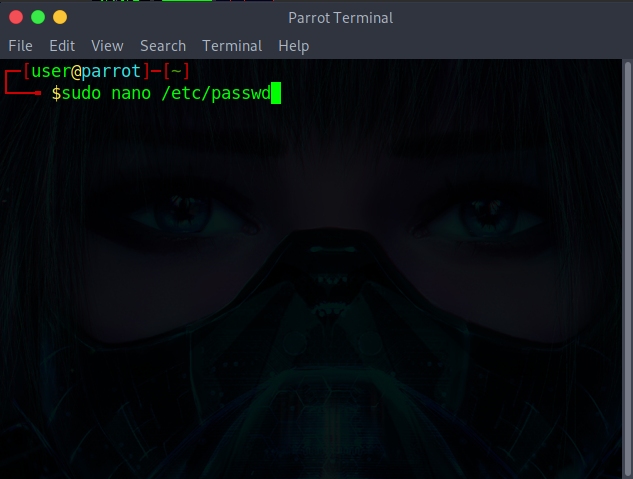 Ezután görgessen le a lista aljára, és adjon hozzá egy új, nem bejelentkező felhasználót ezzel a paranccsal:
Ezután görgessen le a lista aljára, és adjon hozzá egy új, nem bejelentkező felhasználót ezzel a paranccsal:
Például az alábbi paranccsal létrehozunk egy „új_felhasználó” nevű, nem bejelentkező felhasználót Linux rendszer:
new_user:x:1001:1001:Új, nem bejelentkező felhasználó:/dev/null:/bin/false 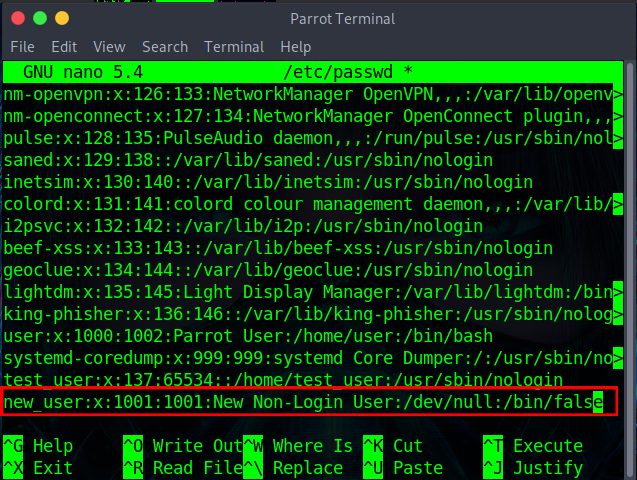 Végül mentse el, és lépjen ki a nano szerkesztőből a változtatások végrehajtásához. Ha a Vim szerkesztőt használja, kövesse útmutatónkat, hogy megtudja, hogyan lehet kilépni a Vim szerkesztőből Linux alatt. Az új felhasználó létrehozása után mostantól beállíthatja a hozzá tartozó engedélyeket különböző folyamatokhoz és feladatokhoz.
Végül mentse el, és lépjen ki a nano szerkesztőből a változtatások végrehajtásához. Ha a Vim szerkesztőt használja, kövesse útmutatónkat, hogy megtudja, hogyan lehet kilépni a Vim szerkesztőből Linux alatt. Az új felhasználó létrehozása után mostantól beállíthatja a hozzá tartozó engedélyeket különböző folyamatokhoz és feladatokhoz.
Megjegyzés: Mindig készítsen biztonsági másolatot az „/etc/passwd” fájlról, mivel a fájl módosítása kockázatos, és a legrosszabb esetben használhatatlanná teheti a rendszert.
Gyakran Ismételt Kérdések
Milyen típusú felhasználók vannak a Linuxban?
Három típusú felhasználó létezik a Linuxban:
1. Szuperfelhasználó: Ez egy olyan felhasználótípus, amely a legmagasabb szintű jogosultságokkal rendelkezik a rendszerben; más néven „root user”
2. Normál felhasználó: Az ilyen típusú felhasználók korlátozott hozzáféréssel rendelkeznek a parancsokhoz és fájlokhoz, valamint a parancsértelmezőhöz és a saját könyvtárhoz.
3. Rendszerfelhasználó: „Nem bejelentkező” felhasználóként is ismert; nem férnek hozzá sem shell-hez, sem saját könyvtárhoz. Csak néhány konkrét parancshoz férnek hozzá, amelyet futtathatnak.
Hogyan lehet megtekinteni a rendszerben jelenlévő összes felhasználót?
A Linux rendszerben jelenlévő összes felhasználó megtekintéséhez használja ezt a parancsot: cat/etc/passwd
Hagyjon megjegyzést
Van néhány megkérdőjelezhető tervezési lehetőség a Redfallban, amely a félig sült híres Arkane formula összemosása. Imádom az Arkane Studios által készített játékokat, a Dishonored pedig olyan cím lett, amelyet időnként újra felkeresek az egyedi, feltörekvő játékmenet miatt. És […]
Megérkezett a BenQ PD2706UA monitor, és minden olyan csengőt és sípot tartalmaz, amelyet a termelékenységet használó felhasználók értékelni fognak. 4K felbontás, gyárilag kalibrált színek, 27 hüvelykes panel, ergonomikus, könnyen állítható állvány stb. Sok […]
A Minecraft Legends egy olyan játék, amely tavaly felkeltette az érdeklődésemet az eredeti megjelenése miatt. De bevallom, hogy nem követtem aktívan a játékot, amíg közelebb nem értünk a hivatalos megjelenéshez. Végül is szerelmem […]